软件介绍/功能
![]()
![]()
 拍大师官方版是由爱拍自创“年轻人的原创文娱首选地”所推出的一操作简单、功用强大的视频创作软件,拍大师官方版结合了屏幕/游戏/摄像头录像、视频剪辑、配音伴奏、特效处理、动感相册、手绘涂鸦、导出GIF谈天表情以及其他多种高档功用,且屏幕录像兼容一切游戏,是广大网民、玩家共享精彩的很棒的工具。
拍大师官方版是由爱拍自创“年轻人的原创文娱首选地”所推出的一操作简单、功用强大的视频创作软件,拍大师官方版结合了屏幕/游戏/摄像头录像、视频剪辑、配音伴奏、特效处理、动感相册、手绘涂鸦、导出GIF谈天表情以及其他多种高档功用,且屏幕录像兼容一切游戏,是广大网民、玩家共享精彩的很棒的工具。

同类软件对比
拍大师是一款简单好用的视频创作软件,它功能强大,是为广大网民和玩家朋友们分享精彩的最佳工具。拍大师属于动态屏幕录像软件,它有真正的高清画面,让细节更出色。
爱剪辑是一款流行于剪辑圈且简单实用、很强大的免费视频剪辑软件。爱剪辑是一款完美贴合国人实用习惯及思维、审美的视频剪辑软件,极具颠覆性与创造性。
格式工厂功能强大,可以帮助用户简单快速的转换需要的视频文件格式。不仅如此,格式工厂软件操作简便,用户安装后就可以上手进行使用,为用户带来快速简便的使用体验。
这三款软件各有千秋,但它们都是非常不错的视频创作软件,大家可以根据自身喜好和需求自行下载。
软件特色
1.极限性能,超清录屏
专利技术,流畅录制1080p-60fps视频。
2.全能录像,超强兼容
游戏录屏,摄像头录像,兼容所有游戏,完美性能由你掌控,拍大师大幅提高了录像清晰度,在原有标清、高清录像基础上增加超高清录像功能。
3.专业易用的视频剪辑
多轨道专业视频编辑,简单易用;傻瓜式的素材剪辑、快速合并素材,让你的创意轻松实现。
4.丰富的视频特效
电影级视频滤镜,海量视频转场。专业级的视频滤镜,简单实用的文字特效、场景特效、边框特效瞬间使你的作品与众不同。
5.精美字幕,震撼3D文字
一键加字幕,震撼的3D动感文字模板,文字精美、特效华丽的高级字幕,令你的作品更酷炫、更飘逸!
6.轻松配乐配音
海量在线音乐/音效库,一键视频配音。配音配乐功能强大的麦克风配音与多音轨混音,多段音乐的自由插入令你的作品有声有色。
7.文字转语音
输入文字,不用开口,秒变专业播音员。
8.高级编辑,高手进阶
画中画,淡入淡出,视频片段自由变速播放,从太空步到风驰电掣,快放慢放随心所欲,等你来发掘!
9.快速导出多种格式
GIF动图、mp4、avi、flv、mov,导出各种视频格式,iPhone、PSP专有格式随身看,更支持导出为GIF动画,炫酷签名轻松拥有!
10.一键上传多平台
爱拍、优酷、腾讯视频一键上传,作品同步分享。
11.震撼片头模板
20款好莱坞专业片头模板,文字可编辑。
安装步骤
1、打开下载的.exe文件,选择下一步
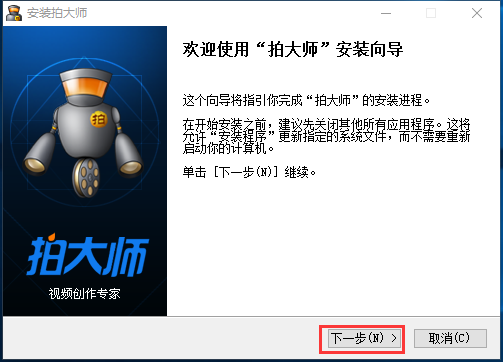
2、对于许可协议选择我接受
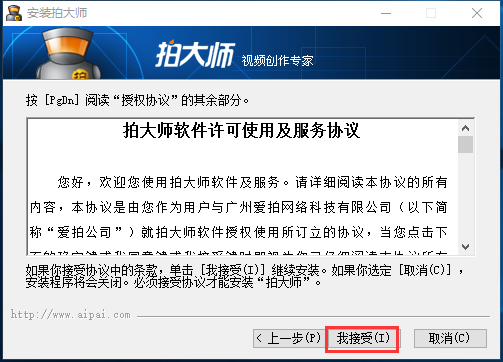
3、选择合适的安装位置后点击下一步
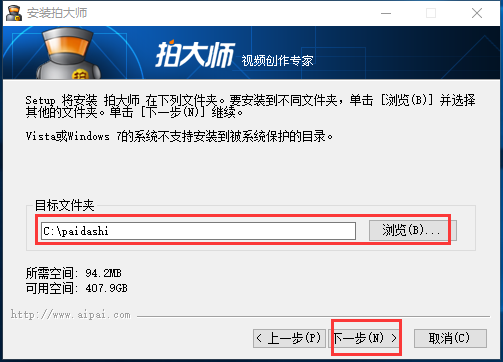
4、选择在哪个文件夹下创建快捷方式后点击安装
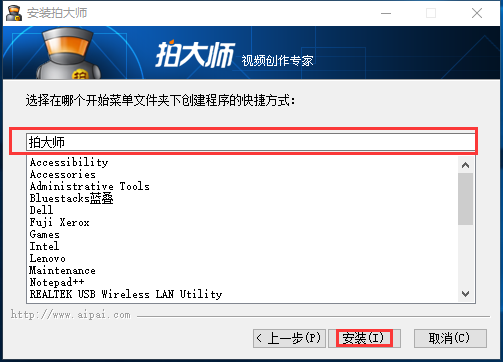
5、安装时间不长耐心等待即可完成安装
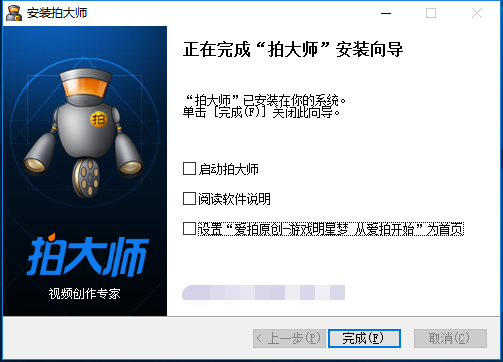
使用方法
1、打开安装好的软件,有账号的朋友可以登陆
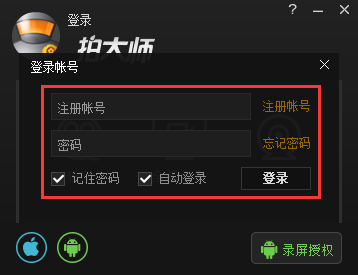
2、点击全能录像即可完成录像工作
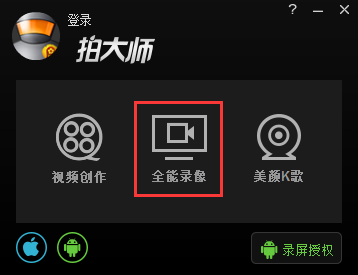
3、录像完成后用户可以将视频发布出去或是再次录像
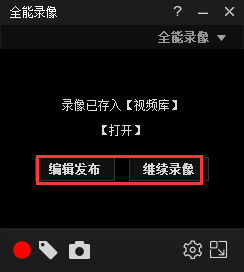
软件问答
双击拍大师图标后“只在右下角显示图标,不能弹出界面”:
WIN 7-8-10系统路径 :
C:用户自己的用户账号(默认Administrator)AppDataRoamingaipaisavePath.xml
XP 系统 :C:Documents and SettingsAdministratorApplication DataaipaisavePath.xml
删除这个savePath文件,需要显示隐藏文件才能查到,删除后再重启试试;
如果还是不行,再删除这个savepath一次(如没有生成可以不用管),卸载当前拍大师,换个磁盘重装一下。
显示隐藏文件的方法:双击“计算机”(或我的电脑,即显示磁盘的那个界面 )--左上角菜单栏中点击“工具”--“文件夹选项”--“查看”--在下方列表中找到“隐藏文件和文件夹”,选择“显示隐藏的文件、文件夹和驱动器”,之后应用-确定即可
全屏或窗口模式录制后,画面缺了一部分:
解决办法:在电脑左下角的开始菜单---控制面板---显示---设置大小为“较小(S)-100%(默认)”
PS:如果是左右拖动的操作方式,往左边拖动游标至较小,再录制试试
录制完后预览或发布看 没有画面,只有声音:
64位游戏兼容性问题,建议用户使用窗口化游戏录制(该问题通常是全屏录制才会出现,后续将会对软件进行革新,提高兼容性)
游戏英雄联盟LOL全屏录制黑屏解决方式:进入游戏里(也就是进了召唤师峡谷后)--按键盘 Esc --弹出来设置,在"视频"设置中--设置显示方式为"无边框"后再试试,如果这种方法不行,可以尝试更新一下显卡驱动和directX ,要是都不行,只能使用窗口模式录制
拍大师录制,导入编辑,导出无水印、完全清晰功能:
拍大师的“水印去除”“完全清晰”功能只支持超级VIP使用,普通VIP和新注册获得的VIP不带有该功能,一次性开通三个月即可得到超级VIP,如需去除水印:请点击拍大师的“全能录像--软件设置”,把“无水印”勾上即可(作品是外部导入拍大师编辑的,需要在勾选后重新导入一次),完全清晰操作也在设置中找到
录制后作品添加到编辑栏时显示绿屏或画面异常(一般是使用了nvidia显卡):
解决办法:在电脑左下角的开始菜单---控制面板--nvidia --在左侧“视频”--“调整视频颜色设置”中的第2项,设置为,“通过视频播放器设置”
剪辑中卡:
剪辑卡在100%前,比如 50% 70% 可能是空间不足 清理拍大师安装目录所在的硬盘或者在拍大师设置中迁移保存目录到其他空间足够的磁盘
小编寄语
拍大师集成了屏幕/游戏/iphone投屏录像/直播,视频剪辑支持无限轨道编辑、画中画、配音、加字幕、文字转语音、加背景音乐、调色等专业功能。自带丰富的好莱坞震撼片头、3D文字、调色滤镜、转场、趣味音效模板,轻松编辑视频淡入淡出、快慢放、画面旋转效果,快来实现你的创意吧!
历史版本
- 拍大师(原名玩家宝宝)1.2.7.0 正式版 简体中文 win7或更高版本 2019-09-11
- 拍大师(原名玩家宝宝)4.1.0.0 正式版 简体中文 win7或更高版本 2023-11-01
- 拍大师(原名玩家宝宝)3.8.0.0 正式版 简体中文 win7或更高版本 2023-02-23
- 拍大师(原名玩家宝宝)3.6.0.0 正式版 简体中文 win7或更高版本 2023-01-05
- 拍大师(原名玩家宝宝)2.6.1.0 正式版 简体中文 win7或更高版本 2021-02-26












